| 일 | 월 | 화 | 수 | 목 | 금 | 토 |
|---|---|---|---|---|---|---|
| 1 | ||||||
| 2 | 3 | 4 | 5 | 6 | 7 | 8 |
| 9 | 10 | 11 | 12 | 13 | 14 | 15 |
| 16 | 17 | 18 | 19 | 20 | 21 | 22 |
| 23 | 24 | 25 | 26 | 27 | 28 |
- GOF
- dotenv
- Solid
- bfs
- AOP
- 클라우드
- azure
- CSS
- 객체지향
- MariaDB
- Secret
- DP
- 상속
- package
- 서브셋폰트
- 다형성
- mock
- netlify
- 캡슐화
- git
- Java
- 메모이제이션
- dfs
- 디자인 패턴
- process.env
- github
- PostgreSQL
- 동적계획법
- npm
- 추상화
- Today
- Total
이것저것 해보기🌼
EC2 환경에서 Docker를 이용해 Jenkins 설치하기 본문
1. EC2 시작하기
AWS EC2의 경우에는 아래 포스팅과 동일한 설정으로 추가해주었다.
https://bcp0109.tistory.com/356
AWS 1편: EC2 생성 후 Spring Boot 띄우기
Overview AWS EC2 인스턴스를 생성하고 Spring Boot 서버를 띄워보는 것까지 진행합니다. 주 목표는 서버를 외부에 제공하는 거라서 따로 배포 시스템을 구축하지 않고 단순히 빌드 파일을 복사해서 수
bcp0109.tistory.com
2. 서버 접속하기
AWS Console에서 session manager로 서버에 접근해줘도 상관은 없지만, 위 포스팅에서 한것 처럼 ssh 로 접속했다.
윈도우 환경이라면 powershell 에서 별도로 OpenSSH 같은 도구를 설치해주어야한다.
3. Docker 설치하기
도커도 역시 공식 도큐먼트를 참고하여 설치해준다.
https://docs.docker.com/engine/install/ubuntu/
Install Docker Engine on Ubuntu
Jumpstart your client-side server applications with Docker Engine on Ubuntu. This guide details prerequisites and multiple methods to install Docker Engine on Ubuntu.
docs.docker.com
참고 글 - 공식 도큐먼트 사용해서 설치하기
https://hudi.blog/install-jenkins-with-docker-on-ec2/
EC2 환경에서 도커를 활용한 젠킨스 설치하기
이 글은 우아한테크코스 4기 달록팀의 기술 블로그에 게시된 글 입니다. 안녕하세요, 우테코 달록팀 후디입니다. 이번 스프린트에서는 저는 배포와 CI/CD와 같이 인프라와 관련된 태스크에 집중
hudi.blog
제대로 설치가 완료되었다면, 공식 도큐먼트 마지막에 있는 아래 명령어를 실행했을때 제대로 docker pull이 받아지고 hello message 가 출력되어야한다.
sudo service docker start
sudo docker run hello-world

4. Jenkins 설치하기
docker hub : https://hub.docker.com/r/jenkins/jenkins
(참고로 원래 jenkins 였는데, deprecated 되어 jenkins/jenkins 가 알맞은 이미지다.)
docker pull jenkins/jenkins:lts
마찬가지로 공식 문서를 참고하여 설치를 완료해준다.
https://github.com/jenkinsci/docker/blob/master/README.md
docker/README.md at master · jenkinsci/docker
Docker official jenkins repo. Contribute to jenkinsci/docker development by creating an account on GitHub.
github.com
sudo docker run -d -p 8080:8080 -p 50000:50000 -v /jenkins:/var/jenkins_home --name jenkins -u root jenkins/jenkins:lts
나의 경우에 볼륨 마운트는 /jenkins 경로로 해주었고,
docker 관련한 모든 설정파일들은 /docker-home 경로를 만들어서 이 안에 넣어주었다.
이렇게까지 하고나서 docker 상태를 확인해보면 컨테이너가 제대로 뜬것을 볼 수 있다.
docker ps
docker-compose.yml 설정등은 나중에 하고, 우선 jenkins 가 제대로 설치되었는지 접속해본다.
5. Jenkins 접속
위에서 8080 포트로 지정했으므로, ec2의 public 주소 뒤에 8080 을 붙이면 jenkins로 자동 접속된다.
http://{ec2 public ip}/8080
초기 화면은 아래와 같이 초기 secret 정보를 넣어줘야한다.

간편하게 알아내는 방법은 해당 파일이 있는 컨테이너에 직접 접속하는 것이다.
// 컨테이너 접근
sudo docker exec -it jenkins /bin/bash
// 파일 내용 확인
cat /var/jenkins_home/secrets/initialAdminPassword
// 컨테이너 나오기
exit
키를 넣고나서는 플러그인 설치를 하는지 묻는데, 필자는 그냥 권장되는 플러그인 설치로 진행했다. 하나하나 찾아보기에 꽤 많아서..
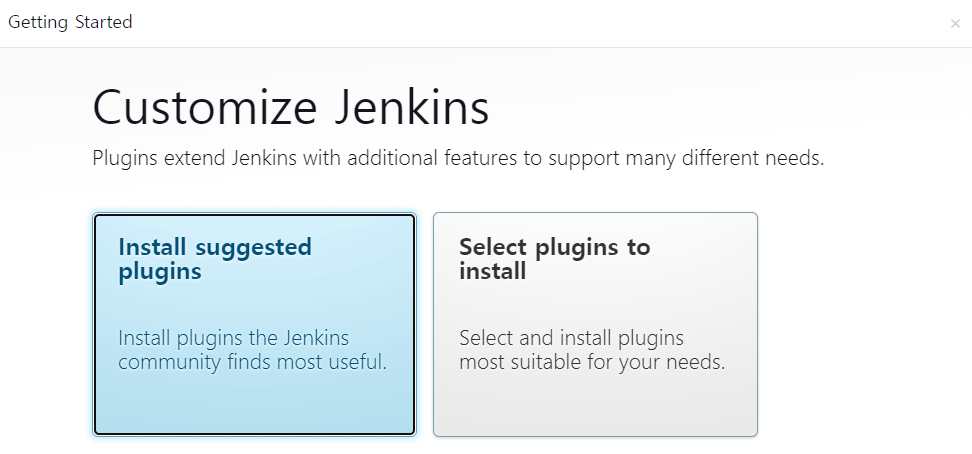
설치가 완료되면 아래와 같이 Admin 사용자 계정 설정이 나온다.

이것까지 완료해주면 Jenkins 시작!

이제 github 와 연동해서 자동 배포 파이프라인을 구축할 예정이다.
'AWS' 카테고리의 다른 글
| AWS Cloud 기본 개념 정리 (리전, AZ, VPC, EC2, ELB, 서브넷 등등) (0) | 2024.06.25 |
|---|---|
| Linux(Ubuntu) EC2에서 Spring Boot 배포 스크립트 작성하기 (bash 오류 해결방법) (1) | 2024.05.01 |
| Docker Jenkins 버전 jdk 17로 바꾸기 (jenkins/jenkins:lts-jdk17) (0) | 2024.04.30 |
| 클라우드 컴퓨팅과 Azure (0) | 2021.11.01 |
| [AWS SageMaker]M/L Data Wrangler 핸즈온 (0) | 2021.05.11 |




